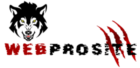Режим Xfinity Bridge
Xfinity предоставляет вам лучшее оборудование, которое оптимально подходит для любого домашнего подключения к Интернету без каких-либо проблем. В то время как их оборудование, такое как модемы и маршрутизаторы, довольно прилично для обычного использования и обычного размера дома, но если у вас есть обширные потребности, такие как игры в Интернете или что-то в этом роде, вы можете обновить оборудование.
Точно так же в доме, расположенном в большой географической области, может потребоваться более одного маршрутизатора или модема для правильного подключения. Режим моста — идеальная вещь для вас в этом сценарии, но чтобы начать диагностику проблемы с отсутствием Интернета в режиме моста, вы должны знать, что это такое и как оно работает.
Режим Xfinity Bridge нет Интернета
Режим моста — это функция большинства маршрутизаторов Wi-Fi , которая позволяет использовать 2 или более маршрутизаторов одновременно. Оба маршрутизатора работают в унисон, и вы получаете оптимальную стабильность сети и соединение, учитывая, что два устройства обрабатывают все данные восходящего и нисходящего каналов через Интернет-соединение. Это также увеличивает радиус действия сети и зону покрытия, и вам не придется сталкиваться с проблемами низкого уровня сигнала Wi-Fi в отдаленных частях вашего дома.
Если вы столкнулись с проблемой отсутствия интернета в режиме моста, вот несколько вещей, которые вы должны учитывать, и вы сможете заставить его работать в кратчайшие сроки.
1. Проверьте сеть
Первое, что вам нужно будет проверить, это статус сети. Оптимизация режима моста с идеальной конфигурацией — непростая задача и займет у вас много времени, хотя на самом деле проблема может заключаться в вашем интернет-соединении. Итак, убедитесь, что у вас есть правильный интернет-сервис и подключение от Xfinity, прежде чем начинать процесс устранения неполадок.
Лучший способ проверить это — связаться с Xfinity и спросить их, сталкиваются ли они с какими-либо сбоями в работе или проводится ли плановое техническое обслуживание с их стороны. Затем вы также можете подключить любое устройство, поддерживающее подключение к сети Ethernet. Обратите внимание, есть ли у вас подключение к Интернету. Если у вас есть Интернет, вы можете продолжить устранение неполадок в режиме моста. В противном случае вам нужно будет сначала проверить кабели и исправить подключение к Интернету.
2. Конфигурация
Вам также необходимо убедиться, что вы правильно настраиваете режим моста. Здесь задействовано несколько настроек, поэтому, если вы не уверены в том, что делаете, лучше обратиться за помощью к техническому эксперту.
Тем не менее, чтобы начать это, сначала убедитесь, что режим моста включен на обоих маршрутизаторах. Чтобы проверить это, вам нужно будет получить доступ к панели администратора маршрутизатора, перейти к настройкам шлюза и включить там режим моста. Как только вы это сделаете, это будет исправлено.
Еще одна вещь, о которой следует помнить, заключается в том, что вам необходимо подключить кабель Ethernet к выходному порту на первом маршрутизаторе и к входному порту на втором маршрутизаторе.